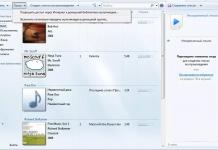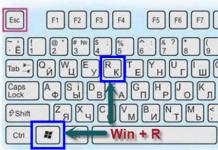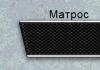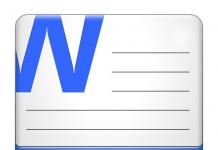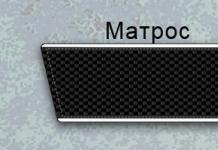З текстовими файлами (документами) ми стикаємося майже щодня. Однак у цьому питанні не слід плутати розширення текстового файлу та текстовий формат даних, це різні речі. Спробуємо визначитися, що являють собою файли такого типу, і якими вони бувають.
Розширення текстового файлу: що таке?
Почнемо з того, що, як правило, більшість файлів такого типу мають розширення у вигляді трьох літер після роздільника (крапки). Найпростіший і найпоширеніший тип - це файли з розширенням.txt, що відкриваються в тих же системах Windows за допомогою стандартного «Блокнота».
Однак, незважаючи на загальноприйняті правила, розширення файлів текстових документів можуть містити не три літери, а більше (їхня кількість може досягати дванадцяти, але не більше), наприклад, файли електронних книг.djvu. Крім того, у розширенні можуть бути цифри.
Що дає нам розгляд класифікації текстового файлу (документу) щодо їх ідентифікації? А те, що один погляд дозволяє миттєво вирішити важливе питання: яке розширення мають текстові файли, така й програма, зіставлена їм для відкриття чи редагування. Тут же у багатьох випадках майже завжди можна визначити початкову програму, в якій такий файл був створений.

Однак не варто забувати, що сьогодні можна зустріти досить велику кількість файлів з однаковими розширеннями, але створені в інших програмах або зіставлені різним програмам. Здавалося б, звичайний файл із розширенням .doc (.docx) спочатку відповідає текстовому редактору Microsoft Word. Але ж відкрити його або зберегти в такому вигляді можна і в іншому навіть на «яблучних» комп'ютерах. Сюди можна віднести і, так би мовити, змішаний тип - файли формату.pdf, містять вже як текст, а й графіку. Але й документи Word можуть містити вставлені зображення.
Саме це і є показником того, що розширення текстового файлу свідчить про універсальність самого формату, який є найбільш «читабельним» незалежно навіть від операційної системи, що застосовується. Те саме стосується і будь-якого типу.
Типи розширення файлів: текстові
Взагалі, на сьогодні відомо таку величезну кількість текстових форматів та їх розширень, що, напевно, практично жоден фахівець не візьметься порахувати їхню повну кількість.

Так, звичайно, універсальність таких документів не викликає сумнівів, особливо якщо в них використовується найпростіша. Але іноді проблема може полягати в тому, що не всяке кодування підтримується певною системою або програмою. Саме тому на екрані замість звичних букв з'являється набір символів.
Що ж до різновидів текстових файлів, їх все й не перелічиш. Найбільш поширеними є такі: .txt, .doc, .tex, .text, .pdf, .log, .apt, .ttf, .err, .sub, .djvu, .odt, .rtf та багато інших. Цей список можна продовжувати до безкінечності.
Що найцікавіше багатьом файлам такого типу в системі відводиться різна роль. Наприклад, крім звичайного файлу субтитрів.sub, за їх перегляд при відкритті відео може відповідати звичайний текстовий документ.txt, і в цьому відношенні багато форматів взаємозамінні.

Зауважте, що навіть виконувані файли можуть мати текст як вміст. Найпростіший приклад - файл.bat, створюваний у звичайному «Блокноті» і містить текст як набору команд. При запуску відбувається виконання команд, а редагування використовується меню «Відкрити з допомогою…», якщо спочатку цьому процесу не зіставлено інше дію.

Подібна ситуація спостерігається і з документами, які використовують розмітку або мови програмування, скажімо, файли .html, .htm, .xml і т.д. Навіть веб-сторінки можна в багатьох редакторах відкрити спочатку як текстові файли, що містять інші елементи.
Зміна розширень текстових файлів
Щодо зміни розширення, іноді його можна поміняти, наприклад, .txt в.doc і назад. Редактор Word відкриє будь-який тип. Те саме стосується пари.txt - .bat при відкритті в «Блокноті». Але в інших випадках краще такі маніпуляції не робити, це просто ні до чого не призведе, і інший додаток перейменований файл відкрити не зможе. Зміну формату доведеться проводити за допомогою спеціальних програм-конверторів.
Замість післямови
Як зрозуміло, розширення текстового файлу може мати безліч варіацій, залежно від цього, який саме програмі було створено документ. Зате, так само як і в інших випадках, по самому розширенню практично завжди можна визначити спочатку йому зіставлену програму, в крайньому випадку відкрити будь-яку іншу програму, яка підтримує роботу з таким типом даних, навіть якщо оригінальна програма на комп'ютері відсутня. І як уже, напевно, зрозуміло, саме текстові файли, по суті, є в комп'ютерному світі найпоширенішими та універсальними, незалежно від програмних пакетів та операційних систем, що використовуються.
Набір правил, якими зберігаються дані у файлі, називається форматом файла. p align="justify"> Різні типи файлів, такі як текстові файли, растрова графіка і т.п., використовують різні формати. У загальному випадку для одного типу файлів може бути визначено кілька різних форматів, хоча часто під типом файлу та форматом розуміють те саме. Формат файлу визначається розширенням імені файлу, яке додається до імені файлу при його збереженні в певному форматі, наприклад, DOC, GIF і т.д.
Як правило, формати файлів створюються для використання в певній прикладній програмі. Наприклад, графічні об'єкти, створювані у відомому пакеті векторної графіки CorelDRAW, зберігаються як файли з розширенням CDR, а зображення, що формуються іншим графічним пакетом, CorelXara записуються на диск як файли з розширенням XAR. Деякі формати не пов'язуються з конкретними програмами, тобто є універсальними. Одним із найвідоміших універсальних форматів є формат TXT (формат текстових файлів DOS).
Часто використовують стискування комп'ютерних файлів для економії місця на носії. Існує багато способів стиснення файлів. Ці методи залежать від вихідного формату файлів. Як правило, чим вищий ступінь стиснення, тим повільніше виконуються операції читання та запису.
Що стосується алгоритмів стиснення, то є як алгоритми стиснення без втрати даних, так і алгоритми, при використанні яких можлива втрата даних.
Стиснення без втрат гарантує, що всі дані, які були у файлі до стиснення, будуть присутні і після розпакування файлу. Механізми стиснення без втрат використовуються при збереженні тексту чи числових даних, наприклад, електронних таблиць або файлів документів. Прикладами алгоритмів стиснення без втрат можуть бути загальновідомі алгоритми ZIP, ARJ та інші.
Дамо короткий опис основних форматів:
§ American Standard Code for Information Interchange ASCII (TXT). Формат текстових файлів розроблений Американським інститутом стандартів (American National Standards Institute). Підтримується всіма операційними системами та всіма програмами. Є текстовим файлом в DOS-кодуванні, немає функції вставити малюнок, немає форматування, працює у всіх машинах, можливо створити тільки файли малого обсягу.
§ ANSI (TXT). Формат текстових файлів у кодуванні ANSI (для кодової сторінки Microsoft Windows)
§ MsWord для DOS, Windows (.DOС). Формат документів, розроблений корпорацією Microsoft, підтримується програмами для MS-DOS та більшістю текстових процесорів. Він зберігає вихідне форматування документів, а також стилі зображення символів. Крім текстової інформації, файли цього формату можуть містити графічні зображення з різними параметрами. Підтримує 256 кольорів. Не підтримує стискування. Використовується в основному для обміну форматованими текстовими даними між різними платформами та програмами.
§ Hypertext Markup Language HTML (HTM, HTML). Мова розмітки гіпертекстових документів. Всі сторінки, розташовані в Інтернеті, створені з використанням цієї спеціальної мови. HTML-документи є ASCII-файли, доступні для перегляду та редагування в будь-якому текстовому редакторі. Відмінністю від звичайного текстового файлу і те, що у HTML-документах присутні спеціальні команди-теги, які визначають правило форматування документа. Якщо вам вдалося освоїти мову HTML, ви можете створити сторінки для Internet. Додаючи теги до звичайного тексту, ви змушуєте програму перегляду відображати цей текст певним чином і розміщувати на сторінці зображення. Якщо ви вивчили Java і JavaScript, знаєте, як розширити можливості HTML, розміщуючи всередині тегів команди, написані мовою сценаріїв.
§ Portable Document Format PDF (.PDF). Цей формат зберігання документів, розроблений Adobe, претендує на роль відкритого друкарського стандарту для Web. Він сприймається як альтернатива HTML. Недоліком HTML є те, що документи, перекладені HTML, зазвичай не зберігають початковий формат, причому HTML пропонує при перегляді дуже обмежену кількість гарнітур. Навпаки, користувачі програми Acrobat та PDF-інструментарію для створення, розповсюдження та перегляду документів у початковому форматі знають, що читачі побачать публікацію саме такою, якою вона була зроблена. Формат PDF незамінний, якщо потрібно отримати точну копію документа. Як приклад успішного застосування PDF для документів на російській мові наведемо сервер "Московських новин" в Internet. Представлені на ньому в електронному вигляді матеріали повністю повторюють паперовий оригінал, надрукований друкарським способом.
§ Standard Generalized Markup Language (SGML). Розвиток HTML перекладається як стандартна мова узагальненої розмітки. Є інструментальним набором механізмів створення структурованих документів, розмічених за допомогою дескрипторів (tags). У порівнянні з HTML він забезпечує більш гнучкі та різнобічні можливості форматування в Web. Однак SGML відрізняється і підвищеною швидкістю, тому як простіший засіб застосовується PDF. Могутність SGML полягає у його міжплатформному структурному підході до опису змісту документів. SGML є власне метамовою, тобто. призначений для опису мов розмітки, які застосовуються під час створення документів.
Текстові файли
Для початку розберемося, що таке текстові файли і в чому їхня відмінність від двійкових файлів. Текстові файли є підмножиною двійкових файлів, але, на відміну від двійкових, не можуть містити весь набір символів. Вся інформація у файлі розбивається на рядки, обмежені символами повернення каретки (CR) та переклад рядка (LF). Допустимі символи це символи з кодами від 32 до 255, символи з кодами нижче 32 є керуючими і допустимі лише такі коди:
· 08 (BS) - повернення на крок
· 09 (TAB) – табуляція
· 0A (LF) - переклад рядка
· 0C (FF) – переклад листа
· 0D (CR) – повернення каретки
· 1A (EOF) – кінець файлу
Така ситуація склалася в давнину, коли пристроєм виведення були телетайпи, потім друкарські машинки і потім з'явилися дисплеї. А канали зв'язку не дозволяли передавати двійкові дані, та й сам вони були спочатку 5 бітні, потім 7 бітні і потім таблицю символів розширили до 8 біт, підтримки національних мов і повної сумісності з комп'ютерами, де основний одиницею був байт. Інші коди використовувалися або для керування каналом передачі або для керування спеціальними пристроями.
Паскаль підтримує роботу з такими файлами, через файлову змінну типу TextFile, де основною одиницею є рядок, що складається з основних базових типів (у текстовому вигляді, розділених пробілом), найчастіше це рядок, як набір символів. Як приклад напишемо програму перетворення з DOS кодування (OEM) у Windows (ANSI). Технічне завдання:
1. Програма повинна працювати в консольному режимі та отримувати вхідні параметри через командний рядок.
2. Програма називається Oem2Ansi
3. На вхід надходять два параметри, ім'я вихідного файлу та ім'я вихідного файлу;
4. Ім'я вихідного файлу може бути опущене, у цьому випадку використовується ім'я вхідного файлу, зі зміною розширення вихідного на ANS;
5. Якщо імена не вказані, повинна виводитися довідка про синтаксис команди;
6. помилки обробляти будемо в мінімальному обсязі, коди помилок видаються як ErrorLevel і доступні для обробки в.bat файлі.
Текст програми Oem2Ansi
| program Oem2Ansi; ($APPTYPE CONSOLE) uses Windows, SysUtils; var InFile: TextFile; OutFile: TextFile; InFilename: string; OutFilename: string; S: string; begin if ParamCount = 0 then begin WriteLn("Syntax is: Oem2Ansi Infile "); Halt(1);// Помилка синтаксису end; InFilename:= ParamStr(1); if ParamCount = 2 then OutFileName:= ParamStr(1) else OutFileName:= ChangeFileExt(InFilename, ".ans"); AssignFile(InFile, InFilename);//зв'язуємо вхідний файл AssignFile(OutFile, OutFilename);//і вихідний файл try try Reset (InFile); // відкриваємо вхідний файл Rewrite (OutFile); 0// на вхід функції можна then// подавати тільки не порожні рядки begin OemToChar(Pchar(S), Pchar(S)); WriteLn(Outfile, S); // записуємо рядок end else begin WriteLn (Outfile); // записуємо порожній рядок end; end; except Halt(2);// будь-яка помилка // не вдалося перетворити файли end; finally CloseFile(InFile); CloseFile(OutFile); end; end. |
Розберемо роботу програми з шматочками. Спочатку оголошуються дві файлові змінні текстового типу та дві змінні для імен файлів, а також одна змінна для зберігання та обробки рядка. Потім аналізуються вхідні параметри, якщо параметри не вказуються, то виводиться повідомлення про помилку і програма закінчується з кодом виходу. , ця форма можлива тільки для консольної програми і не застосовується в програмі GUI.
Після цього перший параметр копіюється в змінну InFilename, якщо два параметри, то другий параметр копіюється в змінну OutFilename, інакше використовується ім'я вхідного файлу і змінюється розширення, на розширення за замовчуванням.ANS
Після цього імена файлів пов'язуються із файловими змінними. Тепер ми готові до перетворення файлу, яке буде робитися у двох захищених блоках, перший блок захисту ресурсів, а другий блок захисту від можливих помилок під час роботи з файлами, для будь-яких помилок повертається код помилки 2.
Перша дія полягає у відкритті файлів, вхідний файл відкривається за допомогою процедури Reset – це відкриття текстового файлу в режимі читання, а друге за допомогою Rewrite – відкриття в режимі запису, якщо файл існує, то він переписується. Є ще одна форма відкриття текстових файлів, це функція Append (FileVar), відкриття в режимі додавання рядків, якщо файл існує, то курсор позиціонується в кінець файлу і відкривається в режимі запису, якщо файлу немає, то він створюється. Після неї управління передається до блоку finally. У разі помилки управління спочатку передається до блоку except, а потім до блоку finally.
Після цього створюється цикл читання стік доки буде, досягнуто кінець файлу, чи фізичний чи зустріне символ EOF. Функція EOF (FileVar).
Усередині циклу читається рядок у тимчасову змінну Readln(Infile, S) і тут прийнята одна обережність, у функцію Oem2Char НЕ МОЖНА передавати порожні рядки, тому проводиться аналіз довжини рядка, якщо рядок не нульовий, то проводиться конвертування та запис її у вихідний файл, процедурою Wri (Outfile, S), інакше у файл пишеться порожній рядок.
Після закінчення циклу або у разі помилки керування надходить у захищений блок finally, де обидва файли закриваються і керування передається операційній системі.
Домашнє завдання - переписати Ansi2Oem для виконання зворотної функції, з тим же технічним завданням, розширення за замовчуванням OEM
Для особливо бажаючих створити GUI версію, з діалогами вибору файлів, з прогрес-бар, з попереднім переглядом перших 10-20 рядків вхідного файлу (перемикання кнопкою OEM/ANSI), з метою визначення напрямку перекодування, з іншими наворотами, які зможе вигадати душа, наприклад, пакетна обробка всіх файлів з папки.
Файл(англ. file - скорозшивач) - концепція в обчислювальній техніці: сутність, що дозволяє отримати доступ до якого-небудь ресурсу обчислювальної системи і має ряд ознак:
- фіксоване ім'я (послідовність символів, число або щось інше, що однозначно характеризує файл);
- певне логічне подання та відповідні йому операції читання/запису.
Може бути будь-який - від послідовності біт (хоча читаємо саме байтами, а точніше словами-групами з байт, по чотири, по вісім, по шістнадцять) до бази даних з довільною організацією або будь-яким проміжним варіантом; багатовимірною базою даних, суворо впорядкованою.
Першому випадку відповідають операції читання/запису потоку та/або масиву (тобто послідовні або з доступом за індексом), другому команди СУБД. Проміжні варіанти - читання та аналіз різних форматів файлів.
(Матеріал з Вікіпедії – вільної енциклопедії)
Господи, яке марення (© olivur77).
Ви щось зрозуміли? Я ні. Визначення у вікіпедії, звичайно, швидше за все коректне, але ніякого розуміння для простих смертних (таких як я) воно не дає.
Що таке файл? Пояснення нормальною мовою.
Давайте я знову на прикладах поясню, що таке файл, А то академічне тлумачення, і, особливо переклад з англійської, навіює нудьгу.
Ви ніколи не замислювалися, чому клацаючи мишкою "по маленькій фотографії" (), відкривається програма (теж файл, а іноді кілька файлів) для перегляду фотографій? Коли клацаємо по ярлику з фільмом (), запускається програма перегляду фільму? Коли клацаємо по ярлику (до речі теж файл) для халявного спілкування (наприклад,), відкривається програма, за якою ми безкоштовно спілкуємося з друзями та родичами, та ще й бачимо один одного?
Чому так відбувається? Якщо ви вважаєте, що операційна система Windows така розумна, то ви глибоко помиляєтеся.
Я хочу розвіяти міф про «розумність» операційної системи Windows та ближче познайомити Вас такими поняттями як "файл", "розширення", "формат".
Слова на перший погляд страшні та незрозумілі, але насправді все досить просто і в цьому ми скоро переконаємось.
Давайте зробимо одне налаштування (як показано на малюнку нижче), яке допоможе нам розібратися з цими поняттями.
Натискаємо кнопку «Пуск», виберемо «Панель управління» (якщо хочете докладніше дізнатися, що це таке, пройдіть ). Якщо у Вас вид «Панелі управління» не такий, як на картинці (а, швидше за все, «вид за категоріями», оскільки цей вид встановлений за умовчанням), то клацніть лівою кнопкою миші за написом «Переключення до класичного вигляду».
Потім клацніть двічі швидко лівою кнопкою миші по значку "Властивості папки" - Вам відкриється налаштування властивостей папок. За промовчанням Ви потрапляєте на вкладку «Загальні». Клацніть лівою кнопкою миші на вкладці «Вид».
Заберіть галочку навпроти «Приховувати розширення для зареєстрованих типів файлів», клацнувши по ній лівою кнопкою миші. Якщо у Вас не видно цього напису, скористайтеся правим повзунком (смуга прокручування) та «промотайте» в кінець меню (підведіть покажчик мишки на повзунок, натисніть ліву кнопку миші та утримуючи кнопку натиснутою, перетягніть повзунок вниз).
Як створити файл? Приклад txt.
Почнемо із простого прикладу. Створимо на робочому столі звичайний текстовий документ (файл). Зробимо ми це так.
Розташуйте вказівник миші (курсор) в області робочого столу, де немає ярликів. Клацаємо правою кнопкою миші, вибираємо лівою кнопкою миші "Створити" - "Текстовий документ".

На робочому столі має з'явитися ярлик із зображенням «перекидного блокнота на пружинках як би з текстом» під назвою «Текстовий документ.txt».
Говорячи комп'ютерною мовою, ми створили текстовий файл. Зверніть увагу, що окрім зрозумілих нам слів, у назві файлу є якась точка та незрозумілі три англійські (латинські) літери. Навіщо це все і для чого це треба? Давайте по порядку.
Текстовий документ.— це, власне, назва самого файлу, що складається з:
- Ім'я
В даному випадку ім'я файлу - Текстовий документ (В принципі, ім'я файлу може бути будь-яким, складатися з одного або декількох слів, може включати спеціальні символи, наприклад підкреслення, тире або пробіл. У нашому випадку ім'я файлу складається з 2-х слів і одного спеціального символу (як не дивно) — пробілу, тобто якщо для нас це зрозуміле поєднання слів Текстовий документ, то комп'ютер сприйме це ім'я як Текстовий пробіл документ. Ви надалі можете зіткнутися так, щоб це не було для Вас несподіванкою).
- Розділювача
Точка (.) — це символ, який розділяє ім'я файлу та розширення файлу. Чому саме точка? Історично з віків. Просто так вирішили давно, коли тільки зароджувалися програми. Та загалом і симпатично - нічого зайвого і очей не ріже.
- Розширення
Саме слово розширення, як на мене, зрозуміти простіше. Ось є ім'я файлу, його взяли та й розширили якимись літерами і назва файлу стала ширшою (ну чи довшою). У нашому випадку розширення має вигляд txt. Ось це txt і вказує операційній системі (Windows), якою програмою відкривати цей файл, щоб ми могли подивитися (прочитати), що там написано в цьому файлі (в даному випадку текстовий файл), ну чи написати туди щось. Ще кажуть, що цей файл текстового формату (про формати докладніше трохи згодом).
Якщо поки що зрозуміло, що таке розширення файлу, то я дам доросле формулювання: Розширення файлу вказує операційній системі на його формат, у нашому випадку файл має формат txt.
Я довго думав, робити екскурс в історію в рамках цієї теми чи ні, але таки вирішив написати, тому що в цьому екскурсі Ви знайдете ще кілька відповідей на запитання «чому…».
Колись давно, коли комп'ютери були великими та слабенькими, не було тієї красивої різнокольорової графіки, яку Ви бачите зараз на екрані монітора свого комп'ютера, та й називати комп'ютери в Радянському Союзі було прийнято ЕОМ (електронно-обчислювальна машина або ПЕОМ, де П означало персональна), а програмістів математиками. Тоді на екрані монітора можна було бачити лише текст білого чи зеленого кольору на чорному тлі. Комп'ютери тоді були 8-розрядні (не забивайте зараз цим собі голову, прийміть на віру). Боротьба тоді точилася за кожен біт інформації. Розроблялися різні стандарти.
Так ось в цю епоху і було прийнято одне з рішень, що назва файлу матиме вигляд ім'я/розділювач/розширення.
Знову ж таки через мізерність ресурсів, під ім'я файлу виділили 8 символів (скажімо так, не більше 8-ми символів, тобто менше можна, а більше 8-ми не можна), роздільником зробити точку, а для розширення відвести тільки 3 символів. символ (букви).
Ішов час. Прогрес не стояв дома. Комп'ютери стали маленькими та потужними з чудовою красивою кольоровою графікою, яка радує наше око. Розрядність персональних комп'ютерів збільшилася вже у 8 разів. І тепер перед Вами тепер знаходиться 32-х або 64-розрядний комп'ютер з 32-х або 64-х розрядною операційною системою (скоріше за все Windows).
Оскільки комп'ютери стали потужними, то обмеження на довжину імені файлу стало не таким критичним. На сьогоднішній день це десь до 256 символів.
Так ось. Оскільки імен файлів у всьому світі мільярди і ці імена можуть бути будь-якими, то й цих 256 символів за очі вистачає. Цікавіше із розширеннями. Насправді форматів файлів не так вже й багато (щодо звичайно) і досі вистачає, загалом, і трьох символів. Зараз є і 4 символи (є і більше) у розширенні файлів, але це радше спадкоємність. Наприклад, файл, створений тестовим редактором Word з пакета Microsoft Office 2003 має розширення.doc, а файл, створений тестовим редактором Word з пакета Microsoft Office 2007 (свіжіша версія цього пакета), має розширення.docx.
Ще один цікавий момент. Як тільки комп'ютери досягли свого розвитку, коли на моніторах почала з'являтися графіка, а не тільки текст, тоді ж з'явилися і ярлики (Так, власне, і маніпулятор миша. Миші радянського виробництва мали досить великий розмір, тому їх зневажливо називали пацюками). Так ось маленькі картинки на ярликах (у нашому випадку це зображенням «перекидного блокнота на пружинках як би з текстом») — це теж часто окремі файли, в той час переважно мали розширення.ico скорочення до 3-х символів англійського слова icon , що в англійській мові означає значок, символ, знаковий образ. З того часу ці маленькі зображення називають іконками. Інші назви цих маленьких зображень – піктограма, значок.
Отже, повернемося до наших баранів, тобто до файлу «Текстовий документ.txt» на робочому столі.
Клацаємо лівою кнопкою миші 2 рази швидко по ярлику створеного нами файлу "Текстовий документ.txt". Гм. (А ось цікаво, у Вас виходить для відкриття файлу 2 рази швидко по ньому клацнути? Причому мишку в цей час рухати не можна, тому що якщо зрушимо мишку між клацаннями це відкриття не спрацює. У мене виходить через раз. За 15 років я так і не навчився 2 рази поспіль швидко клацати ліву кнопку миші.Напевно мої криві руки, швидше за все, заточені під кувалду.Тому я користуюся старим «дідівським» методом, який заощаджує мої нервові клітини.) Я, правда, відкриваю файли інакше. Клацаю правою кнопкою миші по ярлику, вибираю в меню верхній пункт меню «Відкрити» і натискаю по ньому лівою кнопкою миші. (Ми дуже часто користуємося мишкою. Якщо ви не вмієте або погано з нею працюєте, то можете пройти два уроки про та про)

Що ми бачимо? Ми бачимо порожній файл, відкритий програмою Блокнот (порожній, тому що ми туди ще нічого не писали — це недовго зробити, напишемо ще).
До речі, давайте й напишемо. Мені, як людині по лінивому житті, просто набирати текст на клавіатурі влом. Тим більше коли це можна і не робити. Я його (текст) просто звідкись скопіюю. Щоб текст був осмисленим і корисним у житті, я скопіюю сюди з інтернету рецепт моїх улюблених млинців. Вони виходять настільки тонкі, що навіть просвічуються.
Нехай наш текстовий документ залишається на робочому столі. А ми зайдемо в інтернет на сайт безкоштовного клавіатурного тренажера на сторінку за адресою http://stamina.ru/blog/pitanie/blini та скопіюємо звідти шматочок рецепту в такий спосіб.
Підводимо покажчик миші до початку тексту, який ми хочемо виділити, а точніше трохи лівіше, натискаємо ліву кнопку миші, і, утримуючи кнопку миші натиснутою, «ведемо» покажчик миші до кінця фрагмента потрібного нам тексту. Якщо нас влаштовує виділена область тексту, то відпускаємо ліву кнопку миші і відразу натискаємо на праву кнопку миші (на малюнку описаний інший варіант тієї самої дії). З'явиться меню, в якому підводимо покажчик миші до пункту меню "Копіювати" і клацаємо лівою кнопкою миші.

Та й візьмемо якийсь еталонний диск. Наприклад, на комп'ютері є диск «G:» розміром 10 Гб (гігабайт). Або якщо в байтах 10000000000 байт (насправді трохи більше, але для нас це зараз не принципово).
Неважко підрахувати, що таких файлів, як наш «Рецепт млинців. .
Грубо говорячи на нашому диску в 10 Гб ми можемо розмістити 20 мільйонів таких файлів, як наш «Рецепт млинців.txt».
На цьому я хочу закінчити 1-шу частину статті, в якій на прикладі простого текстового файлу ми почали розглядати значення таких понять як «файл», «формат», «розширення». У , ми розглянемо ці поняття вже на більш «важких» форматах файлів таких як файли зображень, музичні та відео файли, та й багато іншого, що цьому супроводжує.
На цьому все. Всім удачі та творчих успіхів. 🙂
P.S.Також читайте другу частину статті, про і третю — о .
Текстовий файл можна розглядати як послідовність символів, розбиту на рядки завдовжки від 0 до 256 символів. Це файли послідовного доступу. Структурною одиницею текстових файлів є рядок. Дані в таких файлах зберігаються у вигляді ланцюжка ASCIIкодів і можуть оброблятися будь-яким текстовим редактором. Кожен рядок завершується маркером кінця рядка. На практиці такий маркер є послідовністю з двох символів: переклад рядкаchr(10)і повернення кареткиchr(13). Ці два символи задають стандартні дії з керування текстовими файлами.
Текстові файли описується в розділі опису змінних:
Файлова_змінна: TextFile;
Файлова змінна – це ім'я змінної, яке використовується у програмному коді для роботи з файлом.
Відкриття текстового файлу
Перед тим, як записати дані у файл або прочитати дані з файлу, необхідно спочатку відкрити цей файл. Відкриття текстового файлу для запису, читання або дозапису здійснюється за допомогою різних процедур. Але перш, ніж їх використовувати, необхідно завжди присвоїти файлу на магнітному носії ім'я, тобто. поставити у відповідність файлової змінної ім'я файлу на диску за допомогою процедури AssignFile:
AssignFile(файлова змінна, ім'я файлу),
Тут ім'я файлу - будь-який вираз рядкового типу, що будується за правилами визначення імен в операційній системі.
Наприклад:
AssignFile(F,'c:\Student\Primer.Txt');
Процедури для відкриття текстових файлів
|
Звернення до процедури |
Дія |
|
|
Відкриває (створює) новий файл. Ім'я файлу попередньо визначається у процедурі AssignFile. Якщо на диску вже був файл з таким ім'ям, він знищується. |
||
|
Відкриває існуючий файл. Файл зчитується послідовно. Якщо ця процедура застосована до неіснуючого файлу, виникає помилка вводу-виводу. |
||
|
Відкриває існуючий файл для дозапису. Запис проводиться в кінці файлу. |
||
|
У таблиці F-ім'я файлової змінної. | ||
Обробка текстових файлів
Текстові файли мають свою специфіку. Спеціальні розширення стандартних процедур читання (Read) та запису (Write), описаних нижче, дозволяють працювати зі значеннями несимвольного типу. Іншими словами, послідовність символів автоматично перетворюється на значення того типу змінної, яка використовується у файлових операціях.
Виклик Read (F, Ww), де Ww - змінна типу word, здійснює читання з файлу F послідовності цифр, яка потім інтерпретується в число, значення якого і буде присвоєно змінною Ww. Якщо замість послідовності цифр йде будь-яка інша послідовність символів, використання такого оператора призводить до помилки виконання програми.
У таблиці F-ім'я файлової змінної. V1, V2, ..., Vn - змінні різних типів.
|
Звернення до процедури |
Дія |
|
Read (F, V1 [, V2, ..., Vn]); |
Зчитує з дискового файлу рядки символів змінні V1, V2, ..., Vn. |
|
Readln(F,V1[,V2,…,Vn]); |
Read, та додатково – читання до маркера кінця рядка та перехід до нового рядка Readln(F) без списку змінних дозволяє пропустити рядок у файлі та перейти на новий рядок. |
|
Write(F,V1[,V2,…,Vn]); |
Записує значення змінних V1, V2, ..., Vn у файл на диску. |
|
Writeln (F, V1 [, V2, ..., Vn]); |
Виконує ті ж дії, що й Write, але забезпечує запис всіх величин з обов'язковою установкою маркера кінця рядка файл. Writeln(F) без списку змінних . записує у файл порожній рядок. |